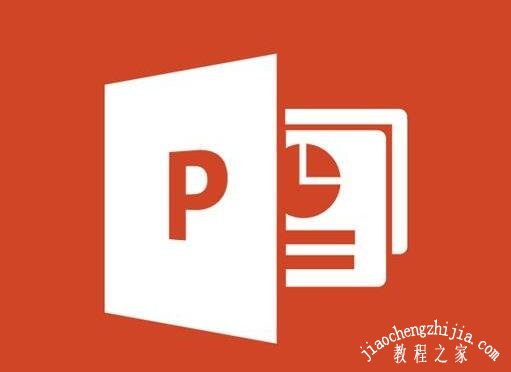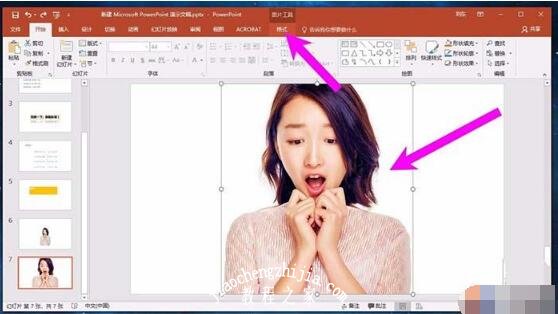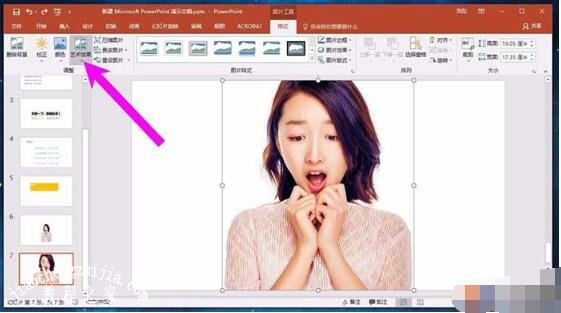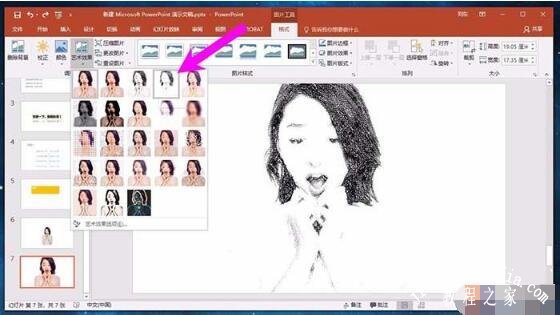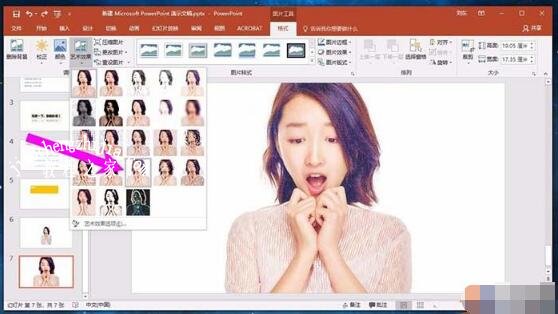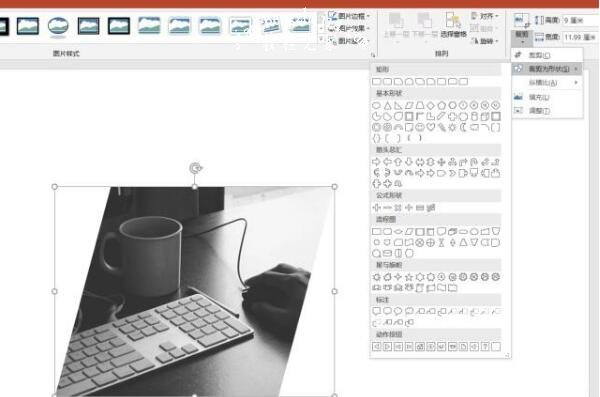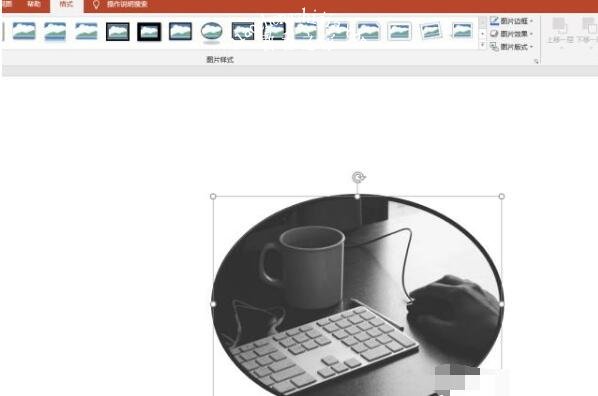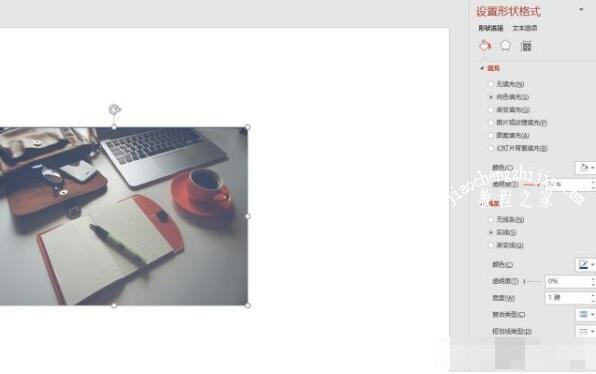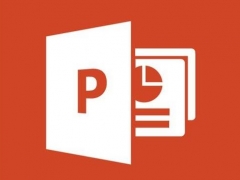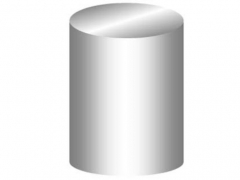PPT怎么制作艺术照 PPT设计精美艺术照的步骤方法
教程之家
PPT
现在很多用户在制作PPT展示作品时,需要制作各种类型的图片,其中也包括一些好看的艺术照,大家知道在PPT中怎么制作艺术照风格吗?相信有很多的用户不会制作,下面教程之家网为大家分享PPT设计精美艺术照的步骤方法,不会制作的朋友可以参照下面的步骤教程学习下。
PPT怎么制作艺术照
1、首先我们使用鼠标左键选中我们想要应用艺术效果的图片,然后点击页面上方的格式选项卡,如下图所示。
2、在格式选项卡的功能给我们找到艺术效果,点击打开,如下图所示。
3、在艺术效果的下拉列表中,有很多效果可供我们进行选择,我们可以把鼠标放在效果上面预览。
4、不同的艺术效果给人们的感觉是不一样的,我们应该灵活地选择不同的艺术效果。
5、找到我们比较喜欢的艺术效果,然后点击鼠标左键应用于图片上面,如下图所示。
6、后我们就可以看到图片应用了我们所选择的艺术效果,变得更加具有特色。
PPT美化图片小技巧
技巧一:裁剪形状
当我们在制作PPT的时候,可以将图片设计的更漂亮一些,并且会感觉很有层次感。我们首先需要点击【格式】,再接着选中我们要进行处理的图片,然后点击剪裁下面的小三角,再点击剪裁为形状,选择我们需要的形状就好了。
技巧二:插入图片
我们如果没有那么多的时间和精力去制作PPT的话,也可以直接插入与我们PPT相关的图片,简单的进行设计一下就可以,这种方法也是行的通的。
技巧三:整体蒙版
当我们在PPT中插入图片后,其实我们是可以将图片设计的很有特色的,如设计整体蒙版,我们先在插入的图片中,插入形状,再点击设计中的设置背景格式,点击一下形状就可以对图片进行设计了。
关于PPT设计精美艺术照的步骤方法就分享到这了,希望可以给大家带来帮助,如果你还想学习更多关于PPT的制作技巧,可以进入教程之家网学习。